So sichern Sie Ihr Facebook‑Konto vor Hackern

Kurzfassung: In 7 klaren Schritten reduzieren Sie das Risiko, dass jemand unbefugt auf Ihr Facebook‑Konto zugreift. Regeln: Sichtbarkeit prüfen, Kontakt‑ und Suchrechte begrenzen, Zwei‑Faktor‑Authentifizierung aktivieren, starkes Passwort verwenden, sicheres Surfen erzwingen und niemals auf verdächtige Links klicken.
Inhaltsverzeichnis
- Ein Leitfaden in Schritten, um Ihr Facebook‑Konto vor Hackern zu schützen
- Sichtbarkeit Ihrer Beiträge steuern
- Einschränken, wer Sie kontaktieren darf
- Wer Sie über E‑Mail oder Telefonnummer findet begrenzen
- Anmeldebestätigungen einrichten
- Starkes Passwort erstellen
- Sicheres Surfen aktivieren
- Spam‑Links vermeiden
- Schnelle Checkliste
- Vorgehensweise in zehn Minuten
- Rollenbasierte Checklisten
- Datenschutz und GDPR‑Hinweise
- Risiken und Gegenmaßnahmen
- Kurzes Glossar
Ein Leitfaden in Schritten, um Ihr Facebook‑Konto vor Hackern zu schützen
Diese Anleitung erklärt in einfachen Schritten, wie Sie die wichtigsten Einstellungen Ihres Facebook‑Kontos prüfen und härten. Die Tipps sind schnell umzusetzen und konzentrieren sich auf Sichtbarkeit, Zugangskontrolle, Authentifizierung und Verhalten im Netz.
Wichtig: Nehmen Sie Änderungen bewusst vor. Prüfen Sie nach jeder Änderung, ob alles noch wie gewünscht funktioniert, insbesondere Login‑Methoden und verbundene Geräte.
1. Sichtbarkeit Ihrer Beiträge steuern
Überprüfen Sie, wer Ihre bisherigen und zukünftigen Beiträge sehen darf. Standard‑Einstellungen wirken sich auf alle neuen Beiträge aus. Gehen Sie in Ihre Kontoeinstellungen und öffnen Sie den Bereich Datenschutz.
- Unter dem Punkt Wer kann meine Beiträge sehen? wählen Sie die Option Vergangene Beiträge einschränken, um frühere öffentliche Posts auf Freunde zu begrenzen.
- Passen Sie die Standardeinstellung für zukünftige Beiträge an. Empfehlenswert ist ‘Freunde’ oder ‘Nur ich’, je nach gewünschter Privatsphäre.
Berechtigungsoptionen, die Sie finden werden:
- Öffentlich — sichtbar für alle
- Freunde — nur Ihre Kontakte sehen die Beiträge
- Nur ich — Beiträge sind privat
- Benutzerdefiniert — erlaubt gezielte Ausnahmen oder Einschlüsse
Hinweis: Wenn Sie ‘Öffentlich’ wählen, wird diese Einstellung zur Standardoption für neue Beiträge. Sie können die Sichtbarkeit für jeden Beitrag einzeln ändern.
2. Einschränken, wer Sie kontaktieren darf
Standardmäßig können auch Personen, die Sie nicht kennen, Nachrichten senden oder Freundschaftsanfragen stellen. Begrenzen Sie dies, um unerwünschte Kontakte zu reduzieren.
Empfohlene Schritte:
- Nachrichtenfilter erhöhen, damit nur Nachrichten von Freunden direkt im Posteingang landen. Andere Nachrichten gehen in einen separaten Bereich.
- Unter Wer kann mir Freundschaftsanfragen senden? die Einstellung auf ‘Freunde von Freunden’ setzen.
Wichtig: Eine striktere Einstellung reduziert die Zahl potenzieller Betrugsversuche und Phishing‑Nachrichten.
3. Wer Sie über E‑Mail oder Telefonnummer findet begrenzen
Personen können Sie über die bei Facebook hinterlegte E‑Mail oder Telefonnummer finden. Beschränken Sie diese Suche, um gezielte Kontaktaufnahme zu vermeiden.
So legen Sie es fest:
- Öffnen Sie Datenschutz und suchen Sie den Abschnitt Wer kann mich suchen?
- Bei der Frage, wer Sie mit der E‑Mailadresse oder der Telefonnummer finden kann, wählen Sie ‘Freunde’ oder ‘Freunde von Freunden’.
Tipp: Entfernen oder ersetzen Sie nicht mehr genutzte Telefonnummern und E‑Mail‑Adressen aus Ihrem Profil.
4. Anmeldebestätigungen einrichten
Anmeldebestätigungen sorgen dafür, dass bei jedem Login auf einem unbekannten Gerät ein zusätzlicher Code verlangt wird. Das verhindert, dass Angreifer allein mit einem Passwort Zugriff bekommen.
So aktivieren Sie die Anmeldebestätigung:
- Gehen Sie zu Kontoeinstellungen und öffnen Sie den Bereich Sicherheit.
- Suchen Sie Anmeldebestätigungen und aktivieren Sie die Funktion.

Nach Aktivierung erhalten Sie bei neuen Logins einen Code per SMS oder über einen Code‑Generator.

Klicken Sie auf Jetzt einrichten, um den Prozess zu starten. Wenn Sie bereits eine Mobilnummer hinterlegt haben, sendet Facebook einen SMS‑Code. Geben Sie diesen ein, um die Einrichtung abzuschließen.


Empfehlung: Nutzen Sie zusätzlich zu SMS eine Authenticator‑App oder einen physischen Sicherheitsschlüssel, falls verfügbar. Authenticator‑Apps funktionieren auch ohne Mobilfunkempfang.
Wichtig: Notieren Sie Wiederherstellungscodes an einem sicheren Ort. Diese helfen, wenn Sie Ihr Gerät verlieren.
5. Starkes Passwort erstellen
Ein Passwort ist die Basis jeder Kontosicherheit. Verwenden Sie ein einzigartiges Passwort, das Sie nirgendwo sonst benutzen.
Gute Passwortregeln:
- Mindestens 12 Zeichen
- Kombination aus Klein‑ und Großbuchstaben, Zahlen und Sonderzeichen
- Keine persönlichen Wörter oder einfache Muster
- Verwenden Sie einen Passwortmanager, um sichere, einzigartige Passwörter zu erzeugen und zu speichern
So ändern Sie Ihr Passwort:
- Gehen Sie zu Kontoeinstellungen > Allgemein > Passwort und legen Sie ein neues, starkes Passwort fest.
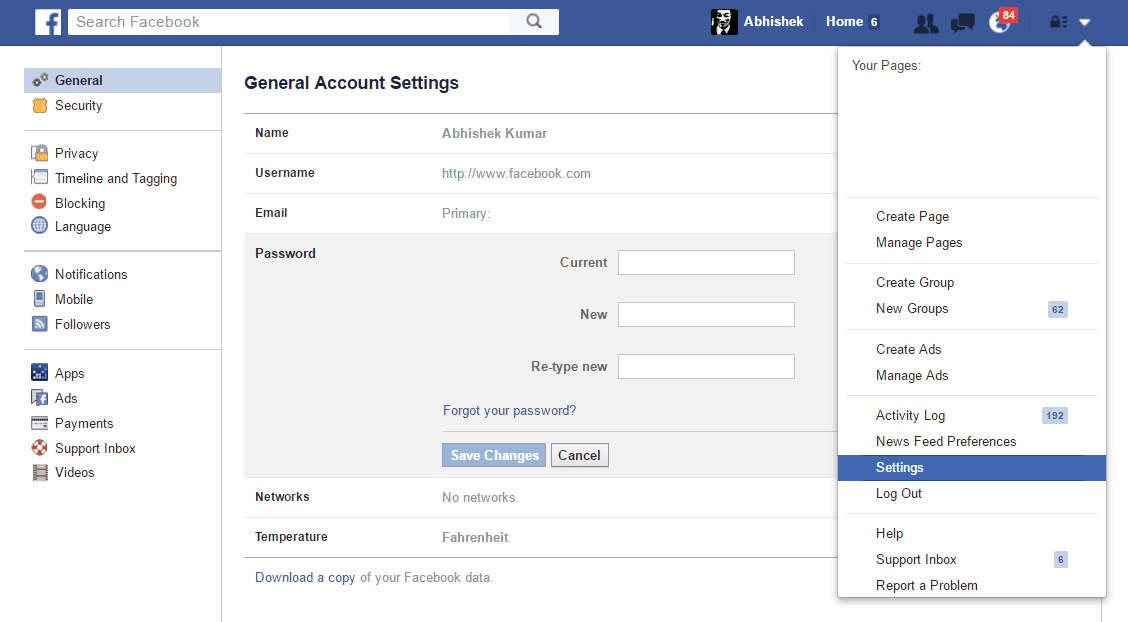
Hinweis: Vermeiden Sie es, dasselbe Passwort für E‑Mailkonto und Facebook zu benutzen. Ein kompromittiertes E‑Mailkonto ermöglicht oft Kontoübernahmen.
6. Sicheres Surfen aktivieren
Sicheres Surfen (HTTPS) verschlüsselt die Verbindung zwischen Ihrem Browser und Facebook. Stellen Sie sicher, dass HTTPS immer aktiv ist.
Facebook bietet sicheres Surfen standardmäßig an. Kontrollieren Sie dennoch Ihre Sicherheitseinstellungen:
- Öffnen Sie Kontoeinstellungen und wählen Sie Sicherheit
- Im Abschnitt Sicheres Surfen aktivieren Sie die Option Facebook über eine sichere Verbindung besuchen
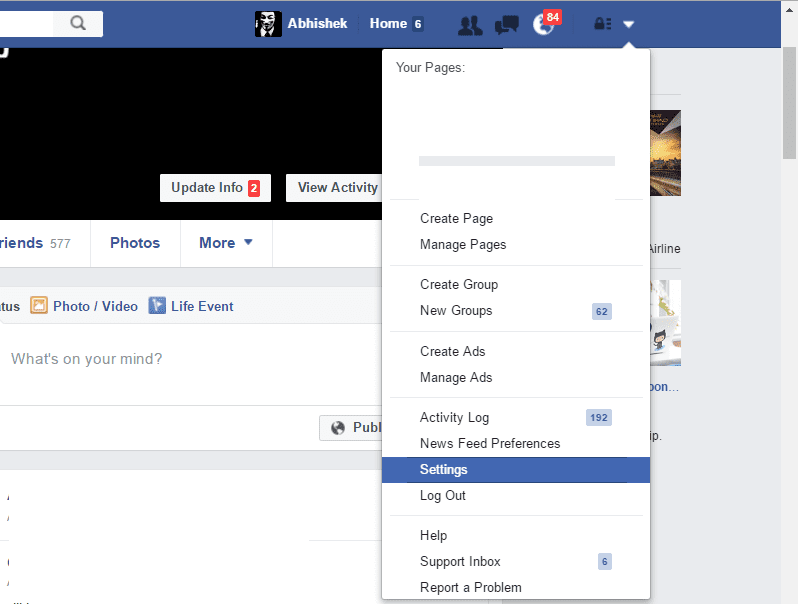

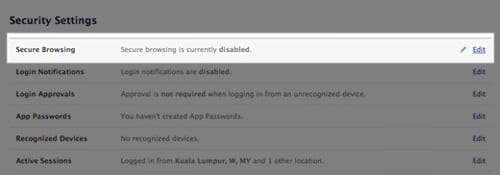

Zusätzlich können Sie in den Sicherheitseinstellungen angemeldete Geräte überprüfen und abmelden:
- Erkennen Sie unbekannte Geräte in Erkannten Geräten und entfernen Sie sie
- Beenden Sie einzelne oder alle aktiven Sitzungen über Aktive Sitzungen
7. Spam‑Links vermeiden
Phishing und betrügerische Links sind häufigste Angriffsvektoren. Befolgen Sie diese Regeln:
- Klicken Sie niemals ungeprüft auf Links, auch nicht wenn sie von Freunden stammen
- Fragen Sie den Absender, ob er den Link wirklich gesendet hat
- Geben Sie Ihre Zugangsdaten niemals auf fremden Seiten ein
- Melden Sie verdächtige Nachrichten sofort an Facebook
Zusätzliche Vorsicht:
- Melden Sie sich nur über www.facebook.com an, außer Sie nutzen die offizielle App
- Halten Sie Ihren Browser und Virenschutz aktuell, damit Phishing‑Warnungen funktionieren
Schnelle Checkliste für den Sofortschutz
- Passwort prüfen und ggf. ändern
- Zwei‑Faktor‑Authentifizierung aktivieren
- Sichtbarkeit vergangener Beiträge beschränken
- Kontakt‑ und Suchrechte auf Freunde beschränken
- Angemeldete Geräte kontrollieren und unbekannte Geräte entfernen
- Browser und Betriebssystem aktualisieren
- Keine verdächtigen Links anklicken
Mini‑Methodik: 10‑Minuten Sicherheitscheck
- Öffnen Sie Kontoeinstellungen und gehen Sie die Bereiche Allgemein, Datenschutz und Sicherheit durch (3 Minuten)
- Passwort ändern und Zwei‑Faktor einrichten (3 Minuten)
- Angemeldete Geräte prüfen und unbekannte Sitzungen beenden (2 Minuten)
- Sichtbarkeit vergangener Beiträge begrenzen (1 Minute)
Diese Reihenfolge sichert zuerst den Zugang, dann die Privatsphäre.
Rollenbasierte Checklisten
Für normale Nutzer:
- Aktivieren Sie Zwei‑Faktor‑Authentifizierung
- Verwenden Sie einen Passwortmanager
- Reduzieren Sie Publikumsfelder auf Freunde
- Melden Sie verdächtige Nachrichten
Für Community‑Manager oder Seitenadministratoren:
- Trennen Sie persönliche E‑Mail von Seitenzugangsdaten
- Aktivieren Sie Administrator‑Rollen mit dem geringstmöglichen Privileg
- Nutzen Sie Business‑Tools sicherheitsbewusst und prüfen Sie App‑Berechtigungen
- Erstellen Sie Wiederherstellungs‑ und Notfallkontakte
Datenschutz und GDPR‑Hinweise
- Minimieren Sie die im Profil sichtbaren personenbezogenen Daten
- Entfernen Sie alte Telefonnummern und E‑Mailadressen, die Sie nicht mehr nutzen
- Nutzen Sie in Profilen keine sensiblen Informationen wie genaue Wohnadresse oder Geburtsort
- Wenn Sie personenbezogene Daten von anderen verwalten (z. B. in Gruppen), prüfen Sie, ob Sie gesetzliche Aufbewahrungsfristen beachten müssen
Wichtig: GDPR verlangt keine spezifische Facebook‑Einstellung, aber Datenminimierung und Zweckbindung gelten weiterhin.
Risiken und Gegenmaßnahmen (Qualitative Matrix)
Risiko: Passwort gestohlen
- Gegenmaßnahme: Sofort Passwort ändern, Anmeldebestätigung aktivieren, alle aktiven Sitzungen beenden
Risiko: Phishing‑Link angeklickt
- Gegenmaßnahme: Passwort ändern, Geräte auf Malware prüfen, 2FA aktivieren, verdächtige Aktivitäten melden
Risiko: Unbekannte Geräte angemeldet
- Gegenmaßnahme: Geräte entfernen, Passwort ändern, 2FA erzwingen, Login‑Warnungen aktivieren
Risiko: Versehentliche Veröffentlichung sensibler Posts
- Gegenmaßnahme: Sichtbarkeit vergangener Beiträge einschränken, solche Posts löschen oder archivieren
Akzeptanzkriterien und Testfälle
- Nach dem Setzen eines neuen Passworts kann ich mich mit dem Passwort anmelden
- Nach Aktivierung der Anmeldebestätigung wird bei einem neuen Gerät ein Code angefordert
- Nach dem Entfernen eines Geräts ist keine aktive Sitzung mehr von diesem Gerät möglich
- Wenn Sichtbarkeit auf Freunde gesetzt ist, sind öffentliche Beiträge nicht mehr sichtbar für nicht angemeldete Nutzer
Testablauf: Führen Sie einen kontrollierten Test mit einem Zweitgerät durch und prüfen Sie, ob die Sicherheitsmechanismen greifen.
Kurzes Glossar
- 2FA: Zwei‑Faktor‑Authentifizierung, zusätzliche Sicherheitsschicht neben dem Passwort
- 2SV: Zwei‑Schritt‑Verifizierung, oft synonym zu 2FA
- Phishing: Betrugsversuch, persönliche Daten über gefälschte Webseiten zu erlangen
- Authenticator‑App: App, die Einmalcodes erzeugt (z. B. für 2FA)
Vorlagen und Templates
Schnelles Passwort‑Template (nur als Idee):
- Länge 14 Zeichen, Struktur: Verb + Zahlfolge + Sonderzeichen + Substantiv
- Beispielmuster: rennen98#Mondbaum (nicht zur tatsächlichen Nutzung kopieren)
Wiederherstellungs‑Notiz (speichern):
- Backup‑E‑Mail: __
- Backup‑Telefonnummer: __
- Wiederherstellungscodes gesichert: Ja / Nein
- Passwortmanager genutzt: Ja / Nein
Zusammenfassung
Kurz gesagt: Beschränken Sie, wer Sie finden und kontaktieren kann. Verwenden Sie ein einzigartiges, starkes Passwort und aktivieren Sie Zwei‑Faktor‑Authentifizierung. Halten Sie Geräte und Browser aktuell und klicken Sie niemals auf verdächtige Links. Führen Sie regelmäßig einen kurzen Sicherheitscheck durch.
Wichtig: Sicherheit ist ein Prozess. Wiederholen Sie den Check mindestens einmal pro Quartal oder nach jeder verdächtigen Aktivität.
Ähnliche Materialien

Podman auf Debian 11 installieren und nutzen
Apt-Pinning: Kurze Einführung für Debian

FSR 4 in jedem Spiel mit OptiScaler
DansGuardian + Squid (NTLM) auf Debian Etch installieren

App-Installationsfehler auf SD-Karte (Error -18) beheben
